抓包工具 Charles 安装和使用教程
Charles是macOS上常用的抓包工具,同时也支持Windows和Linux,用来分析http或者https请求,方便进行调试。
安装
打开官网,进入到 DOWNLOAD 页,下载对应系统的安装包,安装即可。
charles 为付费软件,没有Licenses只能使用30天,网上找了个Licenses
Registered Name: https://zhile.io
License Key: 48891cf209c6d32bf4
有条件的建议购买License
开始使用
打开Charles,macOS下会弹出授权,同意授权即可;windows在安装过程就已授权,所以不需要再次授权。
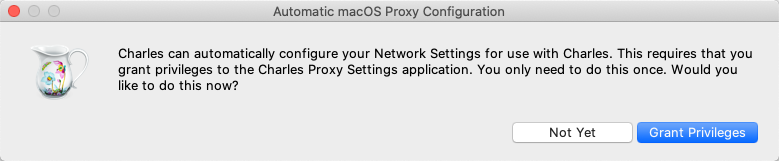
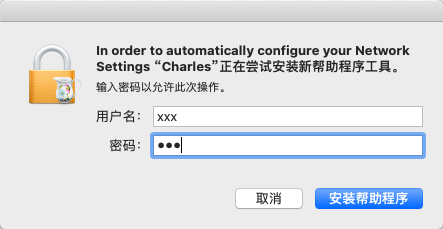
进入菜单 Proxy -> macOS Proxy/windows Proxy ,确保已勾选,浏览器随便打开一个网址,Charles 列表就会展示所有的请求,点击展开就能看到详情;如果点开的是https请求,详情可能会出现乱码或者unknown。
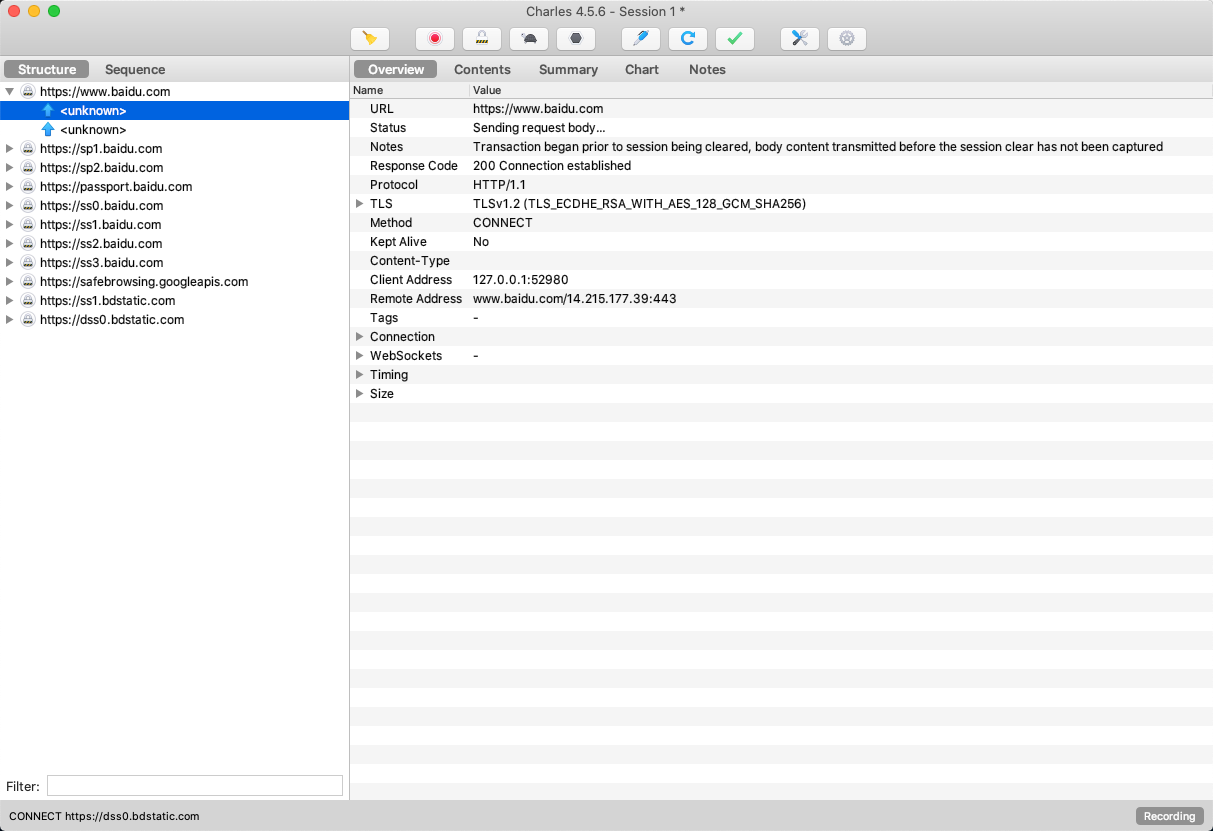 这是因为我们没有安装ssl证书,数据无法解析或者是没有设置443端口,所以下一步我们需要安装证书,并设置443端口。
这是因为我们没有安装ssl证书,数据无法解析或者是没有设置443端口,所以下一步我们需要安装证书,并设置443端口。
点击菜单 Help -> SSL Proxying -> Install Charles Root Certificate,按步骤添加证书,并且确认证书处于信任状态。
macOS下:

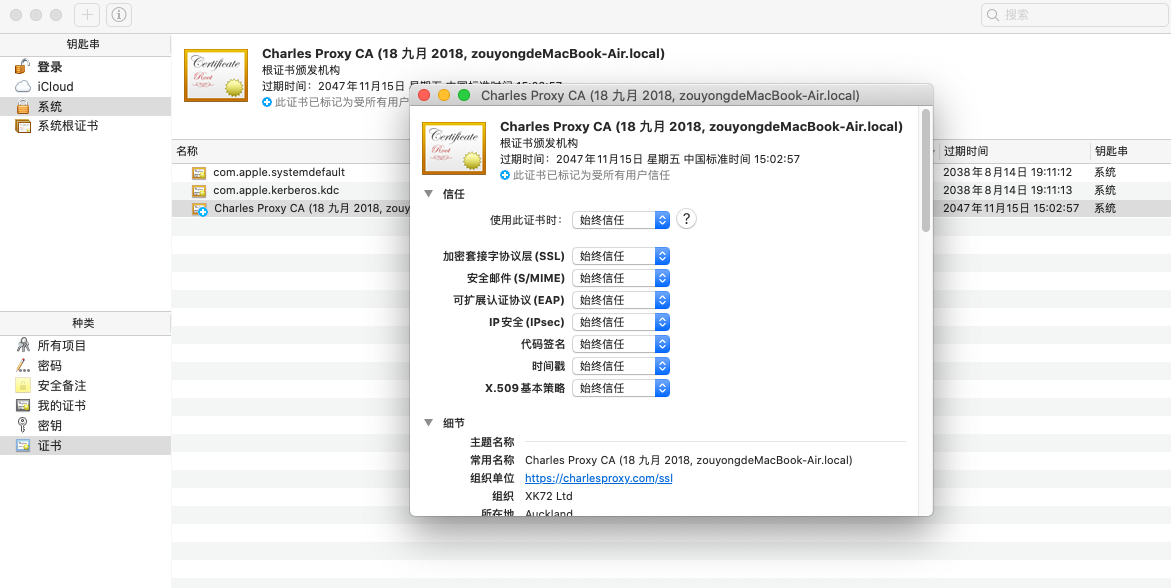
windows下:
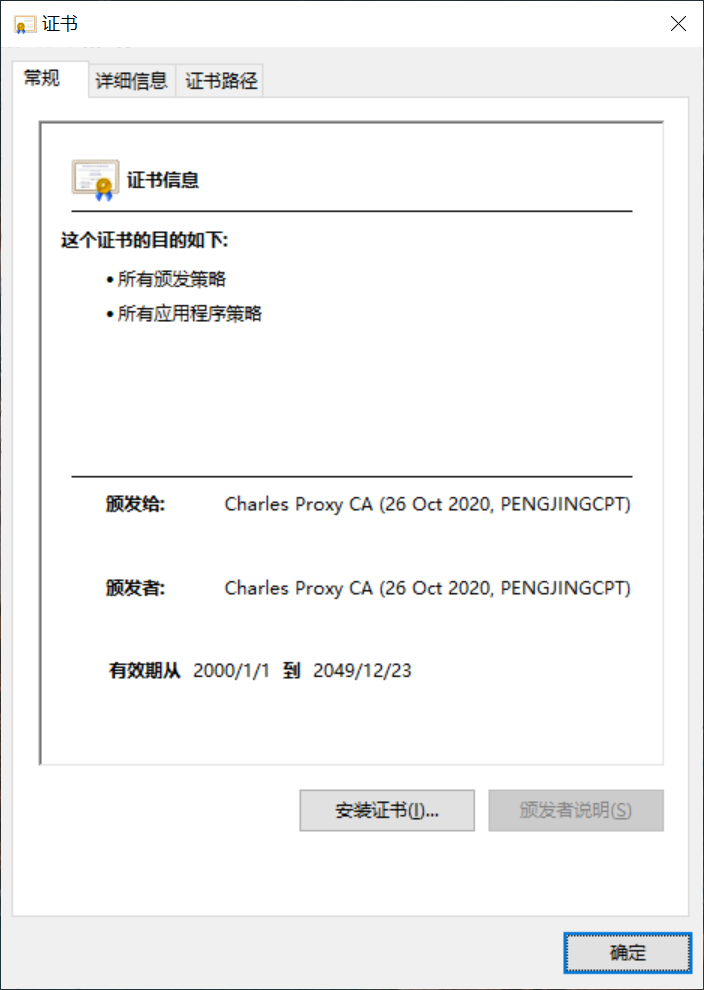
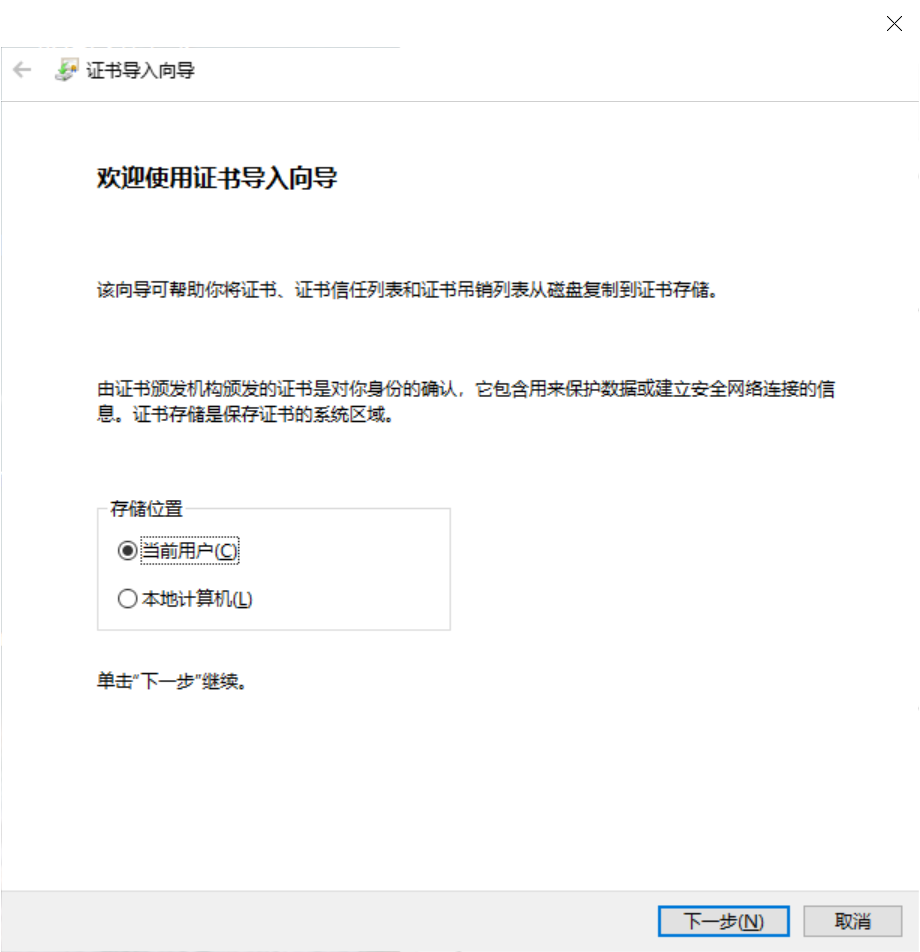
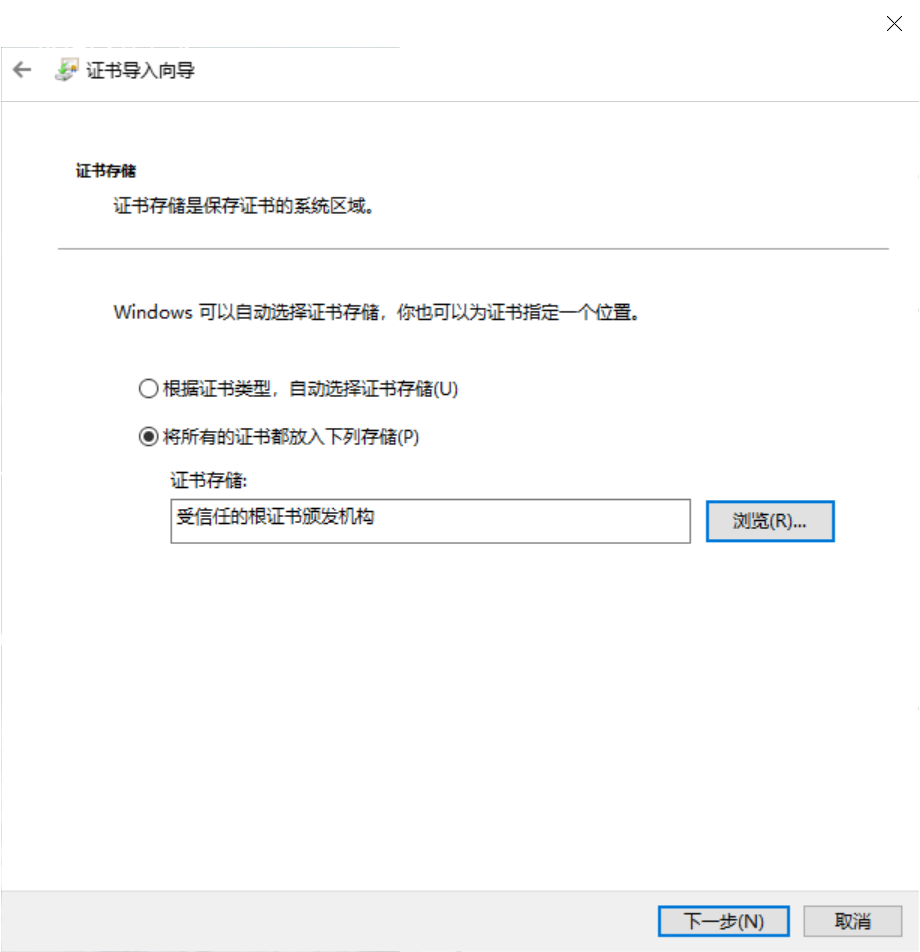
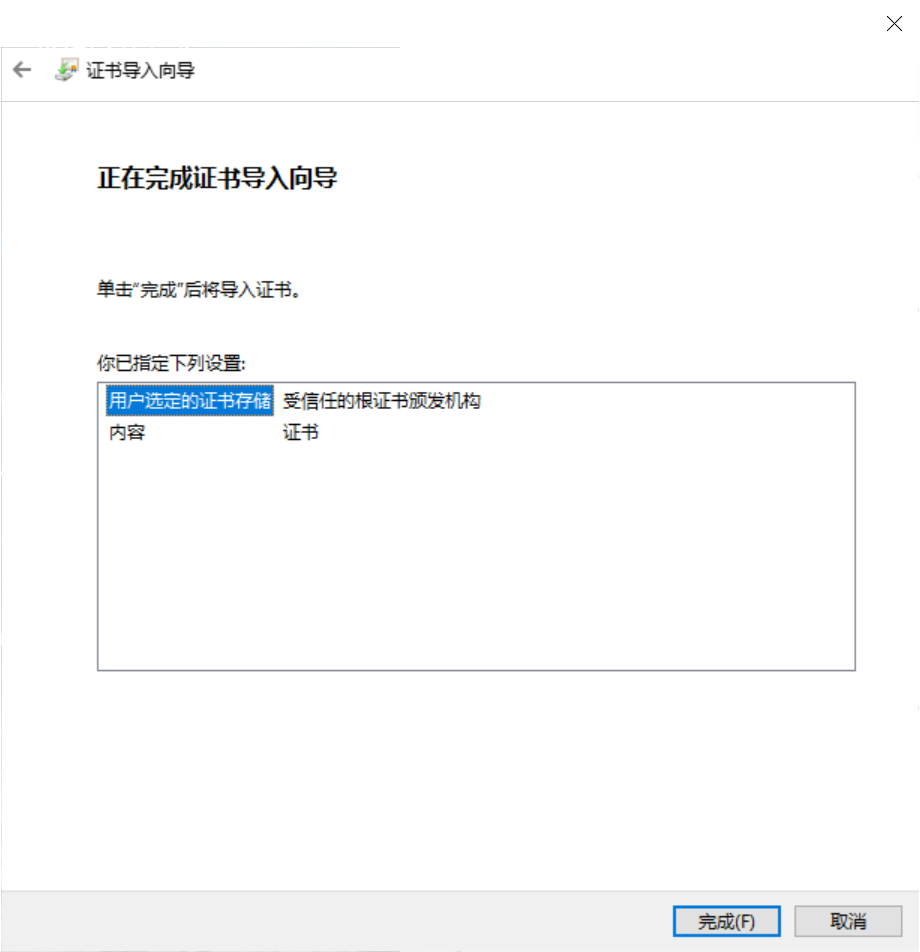
点击菜单 Proxy -> SSL Proxying Settings -> SSL Proxying,勾选 Enable SSL Proxying,并在Include一栏添加443端口,保存即可。
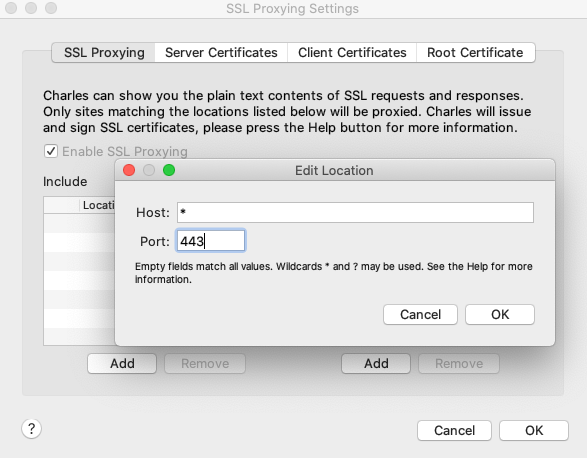
刷新网址,这时候我们就能看到所有的请求,https请求也能正确的展示了。
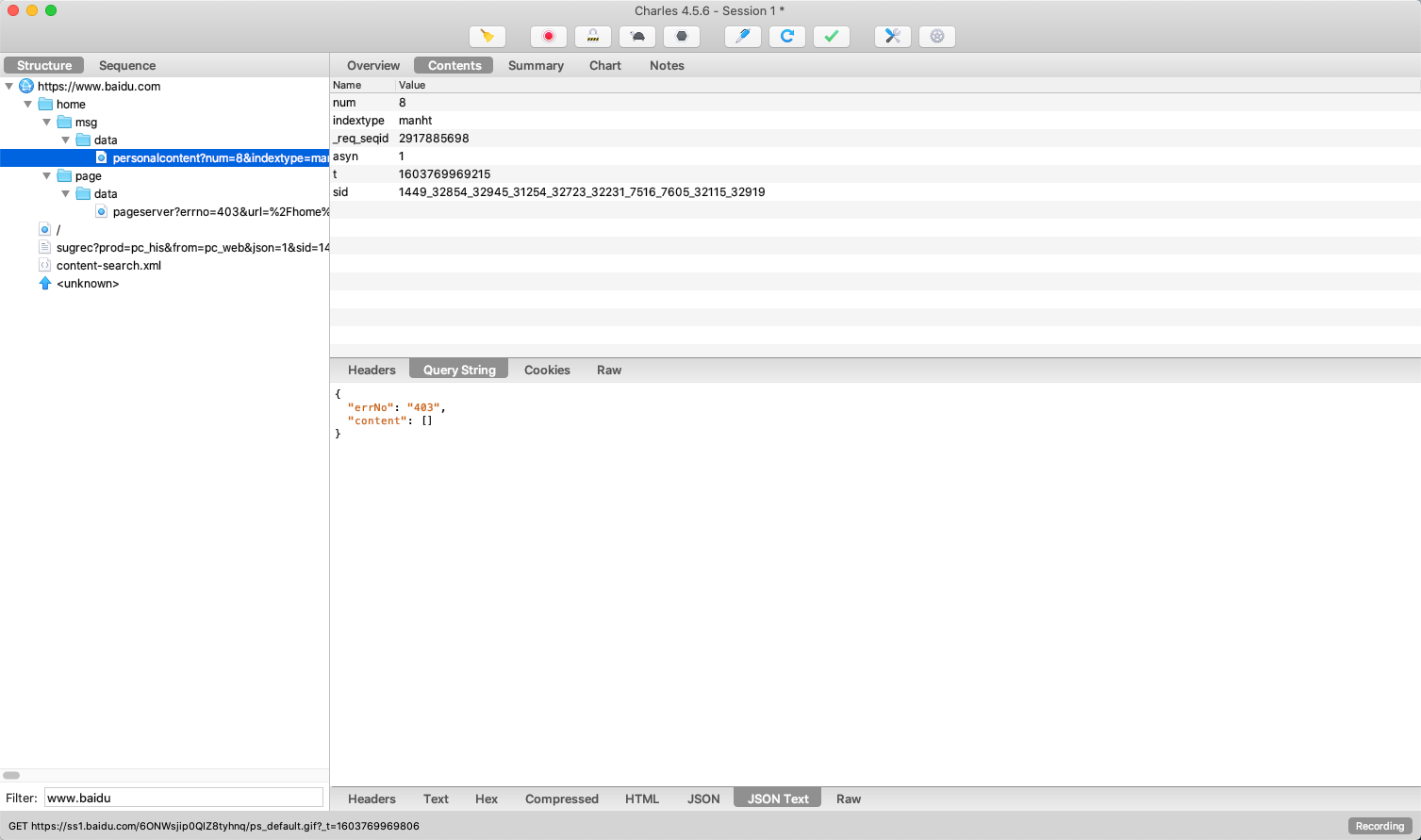
Charles默认启动两个端口,http代理8888端口,socks代理8889端口,建议修改成更不常用的端口,避免与其它服务冲突,可以在 Proxy -> Proxying Settings 中进行配置。
移动端使用
- 手机和电脑进入同一个局域网(连接同一个Wi-Fi),在手机网络连接中设置代理,代理模式选择手动,服务器填写电脑IP,端口为上面的设置的端口号,保存(查看电脑ip可在菜单:Help -> Local IP Address 快速查看)。
保存成功之后,Charles 会弹出提示,是否允许信任IP,点击Allow,之后可以在菜单 Proxy -> Access Control Settings 管理已信任的IP。
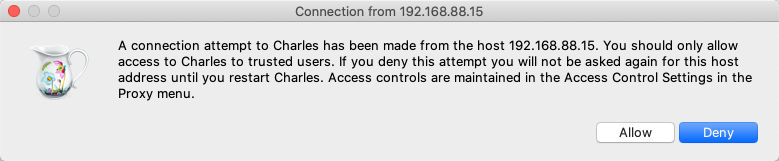
- 点击菜单 Help -> SSL Proxying,ios 设备选择Install Charles Root Certificate in ios Simulators,android 设备选择Install Charles Root Certificate on a Mobile Device or Remote Browser。
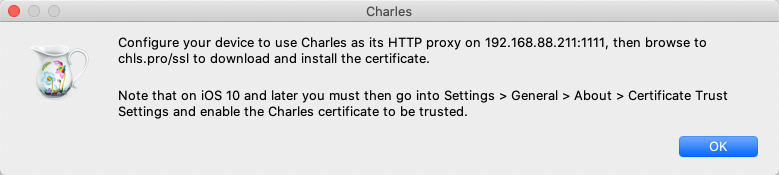 按提示在浏览器输入chls.pro/ssl,会自动下载证书,点击安装证书,并且信任证书,手机上打开网页就能看到请求了。
按提示在浏览器输入chls.pro/ssl,会自动下载证书,点击安装证书,并且信任证书,手机上打开网页就能看到请求了。
更多详情内容可以查看官方文档
科学上网后可评论